![]()
Trong bài tiếp theo, chúng ta sẽ xem xét Pixelorama. Ứng dụng này là một trình chỉnh sửa pixel và sprite mã nguồn mở và miễn phí có sẵn cho Gnu / Linux, Windows và MacOS. Nó được viết bằng cách sử dụng GDScript và được phát hành theo giấy phép MIT. Pixelorama là một trình chỉnh sửa và trình tạo hoạt ảnh 2D dễ sử dụng. Nó cho phép chúng tôi lưu và mở các dự án của mình ở định dạng tệp .pxo, đây là định dạng tệp tùy chỉnh của Pixelorama.
Chương trình chúng tôi cung cấp một dòng thời gian tích hợp cho hoạt ảnh, điều này sẽ cho phép chúng tôi làm động bất cứ thứ gì. Ngoài ra, người dùng cũng có thể tìm thấy một số tính năng khác như bàn chải tùy chỉnh, hỗ trợ chủ đề, chế độ khảm và chia đôi màn hình. Nó cũng hỗ trợ các phím tắt, thước kẻ / hướng dẫn và hoàn tác / làm lại. Với Pixelorama, chúng tôi sẽ có thể chỉnh sửa hình ảnh hoặc xuất chúng dưới dạng PNG.
Pixelorama có dòng thời gian hoạt ảnh của riêng bạn với Hành tây lột da. Chương trình có một hệ thống nhiều lớp cho phép chúng ta thêm, xóa, di chuyển lên và xuống, sao chép và kết hợp bao nhiêu tùy thích. Nó cũng sẽ cho phép chúng tôi thay đổi tên và độ mờ của chúng.
Đặc điểm chung của Pixelorama
- Chúng tôi sẽ có thể lựa chọn giữa các công cụ khác nhau: bút chì, tẩy, tô khối lập phương, làm sáng / tối, bộ chọn màu và lựa chọn hình chữ nhật. Ngoài ra, chúng ta cũng có thể lựa chọn các màu sắc, kích thước và loại cọ khác nhau cho từng nút chuột.
- Chúng ta có thể sử dụng bàn chải tùy chỉnh. Chúng tôi sẽ chỉ phải tải các bàn chải của mình hoặc chọn chúng trong dự án của chúng tôi bằng công cụ lựa chọn.
- Chúng tôi sẽ có thể nhập hình ảnh và chỉnh sửa chúng trong Pixelorama. Nếu chúng tôi nhập nhiều tệp, chúng sẽ được thêm vào dưới dạng các khung hoạt hình riêng lẻ. Nó cũng hỗ trợ nhập bảng sprite.
- Chương trình này sẽ cho chúng tôi cơ hội xuất tác phẩm của chúng tôi sang tệp PNG. Nó cũng có thể xuất các dự án của chúng tôi dưới dạng tờ sprite.
- Chúng tôi sẽ có theo ý của chúng tôi hoàn tác và làm lại các tùy chọn.
- Hỗ trợ cho nhiều chủ đề. Chúng tôi sẽ có thể chọn một chủ đề giữa Tối, Xám, Godot, Vàng và Ánh sáng.
- Chúng tôi sẽ tìm thấy trong chương trình khả năng sử dụng chế độ khảm để tạo mẫu.
- Chúng ta có thể tạo các đường thẳng cho bút chì, tẩy và công cụ làm sáng / tối bằng cách nhấn phím Shift.
- Để làm việc với chương trình này dễ dàng hơn, chúng tôi có thể sử dụng phím tắt.
- Các những tấm bạt mới có thể được tạo ra với kích thước do chúng tôi lựa chọn.
- Trong chương trình, chúng tôi cũng sẽ tìm thấy các tùy chọn để chia tỷ lệ, cắt, xoay, lật, đảo ngược màu và khử bão hòa hình ảnh.
- Hỗ trợ cho ngôn ngữ khác nhau; Tiếng Anh, tiếng Hy Lạp, tiếng Đức, tiếng Pháp, tiếng Ba Lan, tiếng Bồ Đào Nha Braxin, tiếng Nga, tiếng Trung phồn thể và giản thể, tiếng Ý, tiếng Tây Ban Nha và tiếng Latvia.
Đây chỉ là một số tính năng của chương trình này. Họ có thể tham khảo chi tiết tất cả từ dự án trang GitHub.
Cài đặt Pixelorama trên Ubuntu
Để sử dụng chương trình này trong Ubuntu, chúng tôi sẽ chỉ phải đi đến trang phát hành từ trình chỉnh sửa Pixelorama và tải xuống từ trình chỉnh sửa Pixelorama mới nhất cho Gnu / Linux, dựa trên kiến trúc của hệ thống của chúng tôi (64 bit / 32 bit).
Tải xuống xong tệp, trong ví dụ này là Pixelorama.Linux.64-bit.zip, chúng ta sẽ phải trích xuất nội dung của nó. Sau đó, chúng tôi sẽ mở thư mục mà chúng tôi đã lưu các tệp và chúng tôi sẽ phải nhấp chuột phải vào tệp chương trình Pixelorama.x86_64 và chọn Tài sản. Trong cửa sổ sắp mở, chúng ta sẽ chuyển đến Tab quyền và trong cô ấy chúng tôi sẽ đánh dấu tùy chọn "Cho phép chạy tệp dưới dạng chương trình".
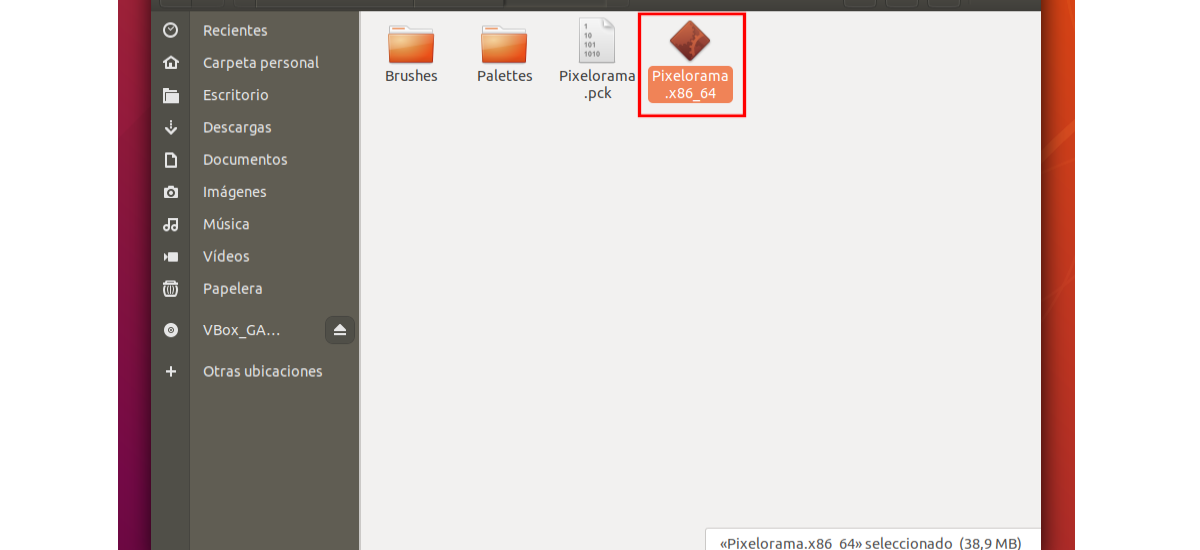
Sau đó, chúng tôi chỉ có nhấp đúp vào tệp để bắt đầu chương trình.
Cài đặt qua Snap
Để cài đặt chương trình này trên hệ thống của chúng tôi, chúng tôi có thể chọn cài đặt Pixelorama bằng cách sử dụng gói snap. Đối với điều này, chúng tôi sẽ chỉ phải mở một thiết bị đầu cuối (Ctrl + Alt + T) và thực hiện lệnh:
sudo snap install pixelorama
Sau khi cài đặt xong, chúng tôi có thể chạy chương trình bằng cách tìm kiếm trình khởi chạy của nó trên máy tính của chúng tôi.
Chúng ta cũng có thể mở nó bằng cách gõ lệnh:
pixelorama
Để có được thêm thông tin về chương trình này bạn có thể tham khảo trang web dự án.
Nó có cho phép các sprites được xuất sang các chương trình để tạo trò chơi, cho dù chúng là nền tảng cổ điển hay PC? xin lỗi?
Xin chào. Chương trình cho phép bạn xuất các sprites, nhưng tôi không biết liệu nó có cho phép bạn xuất chúng trực tiếp sang các chương trình để làm trò chơi hay không. Kiểm tra trang của họ trên GitHub hoặc trang web của dự án, tôi cho rằng bạn sẽ tìm thấy thông tin về nó ở đó. Salu2.
Nói chung, nếu bạn xuất một hình ảnh png, bạn có thể nhập nó vào công cụ bạn chọn. Pixelorama cho phép bạn xuất một hình ảnh động, chẳng hạn như trong Hình ảnh PNG riêng biệt, trong trang tính hoặc gif.